
2018. októberében kiadták a Windows 10 1809. verziójának frissítését. Egy egyszerű felhasználó számára figyelemre méltó a képernyőképeket létrehozó és feldolgozó új eszköz - a kivonat és a vázlat - megjelenése. Fontolja meg, hogy ez milyen program, hogyan lehet futtatni és használni. Az UWP alkalmazás lehetővé teszi, hogy képernyőképeket készítsen a képernyő egy részéről 3 vagy 10 másodperc késleltetéssel (az időzítéseket manuálisan még nem lehet manuálisan beállítani), és az olló néhány funkciójával rendelkezik..
A közeljövőben helyettesíti őket. A segédprogram nem valami új, egy másik név alatt szerepelt a Windows Ink Workspace alatt, de az új funkciókkal ellátott frissített verziója bekerült a "Tíz" közé. Különösen az interfész egy szabad területének elfogása és képek internetes küldése tekintetében.
Indítási lehetőségek
Az alkalmazás neve Fragment és vázlat, azonban ha különféle módon próbálja elindítani, akkor más neveket is láthat - képernyőrészlet vagy vázlat a Windows 10 képernyőrészletén..
1. Nyissa meg az Értesítési Központot, és kattintson a "Képernyő töredék" lapra.
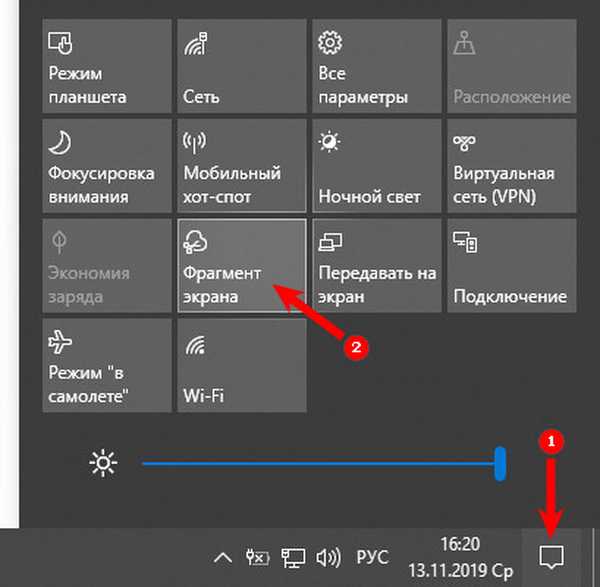
2. Használja a Win + Shift + S billentyűparancsokat.
3. Írja be az eszköz nevét a keresősávba, és indítsa el az ikonra kattintással.
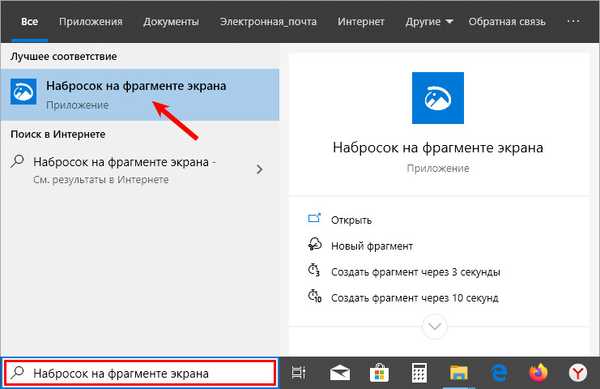
4. Hívja az Ollókat, onnan pedig a képernyőrészletet.
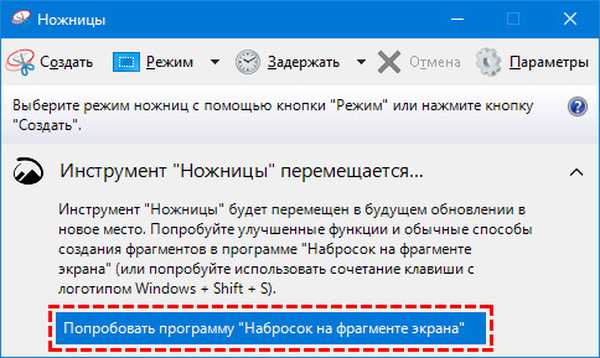
5. Használja a Nyomtatás képernyő gombot.
6. Érintőképernyős eszközökön a Fragment és a vázlat a Windows Ink munkaterületen indul el, amelyet a Win + W billentyűkombináció hív meg..
Először át kell programoznia a gombot a program megnyitásához: lépjen a Paraméterek speciális funkciókkal rendelkező részhez, a "Billentyűzet" alszakaszba, helyezze a "Billentyűparancs: Nyomtatási képernyő" kapcsolót "Be" állásba..
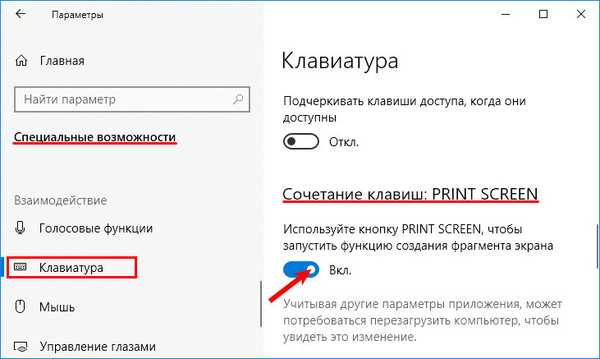
Az alkalmazás meghívásának módjától függően:
- elindul a képszerkesztő (amikor a Startból és az Ollókon keresztül hívják meg);
- a képernyő elhalványul, és egy eszközsor jelenik meg a képernyő felső részén.
Hozzon létre és mentse a képernyőképeket a fájlba
Az eszköztárat 5 gomb jelöli:
- Rögzítse a felhasználó által meghatározott, téglalap alakú területet;
- A kijelző szabad területének rögzítése a húzott vonallal korlátozva;
- Az aktív ablak képernyője;
- Teljes képernyőképernyő;
- Az alkalmazás leállítása.
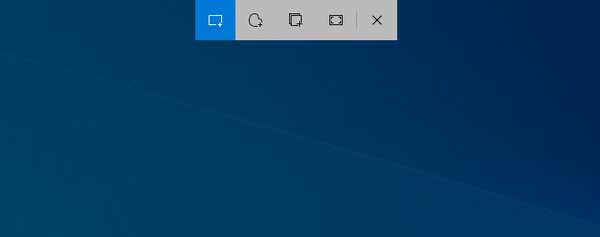
Abban az esetben, ha ez a segédprogram visszahívása volt, akkor az ablakon megjelenik a teljes képernyőn a képernyő létrehozott képernyőképe.
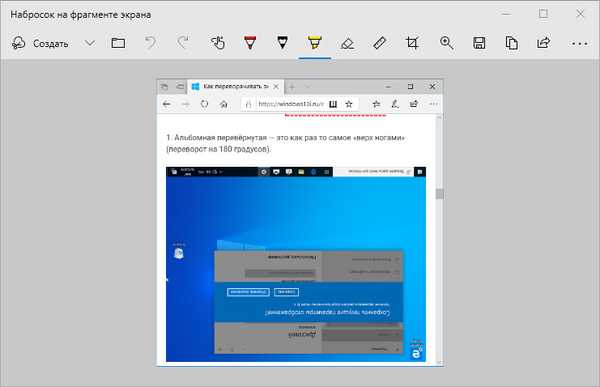
A rögzítési terület kiválasztása után a képet átviszik a beépített szerkesztőbe, és párhuzamosan helyezik a vágólapra. A program lehetővé teszi:
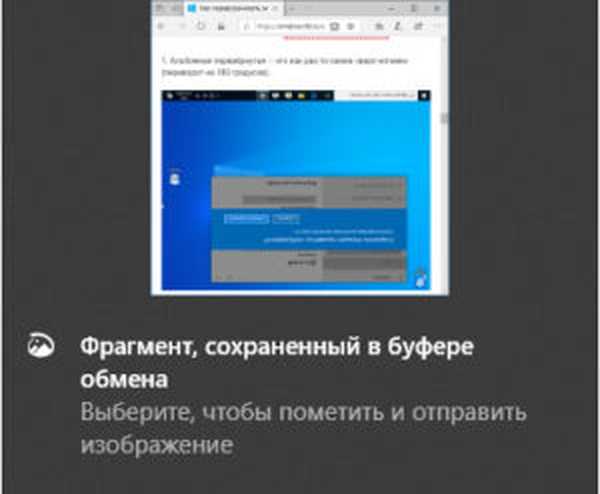
- kivág egy grafikus fájlt;
- felirat hozzáadása;
- rajzoljon valamit ecsettel vagy töröljön egy töredéket;
- mentse a képernyőképet fájlba a számítógép / laptop merevlemezére.
Az első szerszám kiválasztása után a kurzor keresztré válik, lehetővé téve a téglalap alakú terület mozgatását és átméretezését. Képernyő létrehozásához válassza ki a képernyő egy részletét, és engedje el a bal egérgombot. A képet a vágólapra helyezik, majd megjelenik egy értesítés a megfelelő tartalommal.
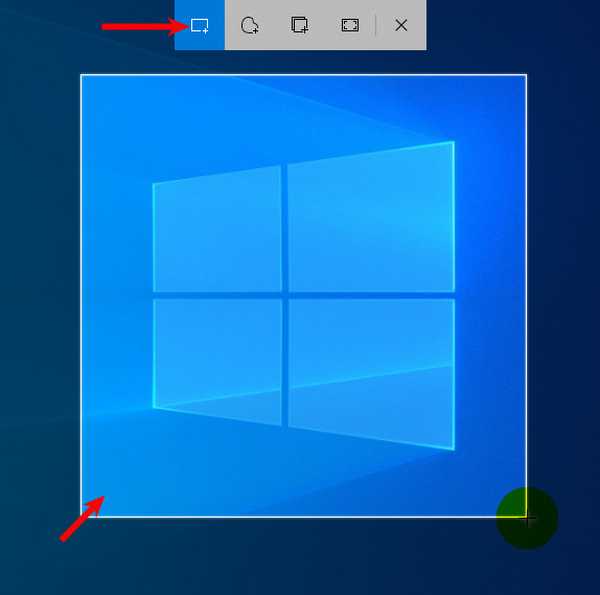
A Screenshot szerkesztőben a fogadott képernyő kissé feldolgozható, fájlba menthető és a hálózatba küldhető. Az eszköztár hozzáférést biztosít a következő funkciókhoz:
- készítsen egy képernyőképet a kiválasztott területről most, 3 vagy 10 másodperc után;
- bitkép megnyitása a javításhoz;
- Az utolsó műveletek visszavonása és ismétlése a szerkesztőben;
- Adjon hozzá egyéni szöveget
- rajz ceruzával, tollal, jelölővel - szerszámokhoz a vonal színe és vastagsága megváltozik;
- töröljön összes címkét radírral;
- szögmérő vonalzóval az egyenes vonalhoz;
- vágás - téglalap alakú terület vágása;
- kép mentése egy grafikus dokumentumba egy merev vagy cserélhető meghajtón;
- az ablak tartalmának másolása;
- megosztás - lehetővé teszi a képernyő megosztását e-mailben, Skype messenger, OneNote vagy más, az Áruházon keresztül terjesztett alkalmazásokon keresztül.
Több mint egy év telt el az alkalmazás kiadása óta, most számos előnye van: lehetővé teszi a felhasználó számára a késleltetési idő meghatározását, az egész ablakot vagy azok töredékeit rögzítheti, jpg formátumban dolgozik, png, jpg és gif fájlokat ment. Valószínűleg a Windows 10 következő frissítéseinek egyikében a segédprogramot jelentősen továbbfejlesztik, továbbfejlesztik és felváltják az Ollókat.











